
Tecnología
Gmail implementa nueva función en dispositivos iOS y Android, ¿de qué se trata?
El servicio ofrecido por Google sigue lanzando nuevas herramientas para mejorar la experiencia de los usuarios.
Encuentra aquí lo último en Semana
El servicio de correo electrónico de Google Gmail, ha introducido una nueva funcionalidad que permite a los usuarios traducir texto y que ha llegado a la versión para móviles, esto es, para terminales iOS y Android.
La compañía ha recordado que “durante años” los usuarios han podido traducir estos mensajes a más de 100 idiomas en la versión web de su servicio, algo que necesitaban sus aplicaciones móviles para permitirles “comunicarse sin problemas”.
Para traducir un mensaje en un ‘smartphone’, la aplicación de Gmail detectará que se trata de un idioma diferente y ofrecerá en la parte superior del mensaje, bajo el remitente, el botón ‘Traducir’, con un botón de Configuración para elegir el idioma deseado.

Google también ha dicho que se puede elegir que Gmail traduzca siempre el contenido a un idioma específico o que nunca lo haga. No obstante, se puede proceder a esta traducción a través del menú de tres puntos, situado a la derecha del texto.
La traducción de Gmail para móviles estará disponible para todos los clientes de Google Workspace y cuentas personales de Google y se ha comenzado a implementar en Android de forma gradual. En iOS se irá desplegando a partir del 21 de agosto.
¿Cómo activar o desactivar la respuesta automática?
De acuerdo con el centro de ayuda de Gmail, el usuario debe seguir una lista de sencillos pasos para configurar la respuesta automática en su cuenta.
- Desde su laptop o tablet, ingrese a la aplicación de Gmail.
- Haga clic en “Configuración” que se ubica en la parte superior derecha.
- Verá un menú con varias opciones para ajustar, deslice hasta el final hasta la sección “Respuesta automática”
- Marque la casilla “Respuesta automática”.
- Posteriormente, complete el periodo, el asunto y el mensaje.
- Finalmente, debajo del texto, verá dos casillas, seleccione si solo quiere que la respuesta automática la reciban sus contactos.
- Por último, en la parte inferior de la página, pulse en “Guardar cambios”.
Una vez realizados los pasos, notará que cuando la respuesta automática está activada, aparece un banner en la parte superior de “Recibido” que muestra el asunto de esta respuesta; para desactivar la función, solo debe hacer clic en “Finalizar ahora”, así lo indica el servicio.
Tenga en cuenta que la respuesta automática se envía a una persona solamente la primera vez que le envía un mensaje, cuando el usuario le escribe cuatro días después y la función sigue activa, puede volver a recibir la respuesta automática.
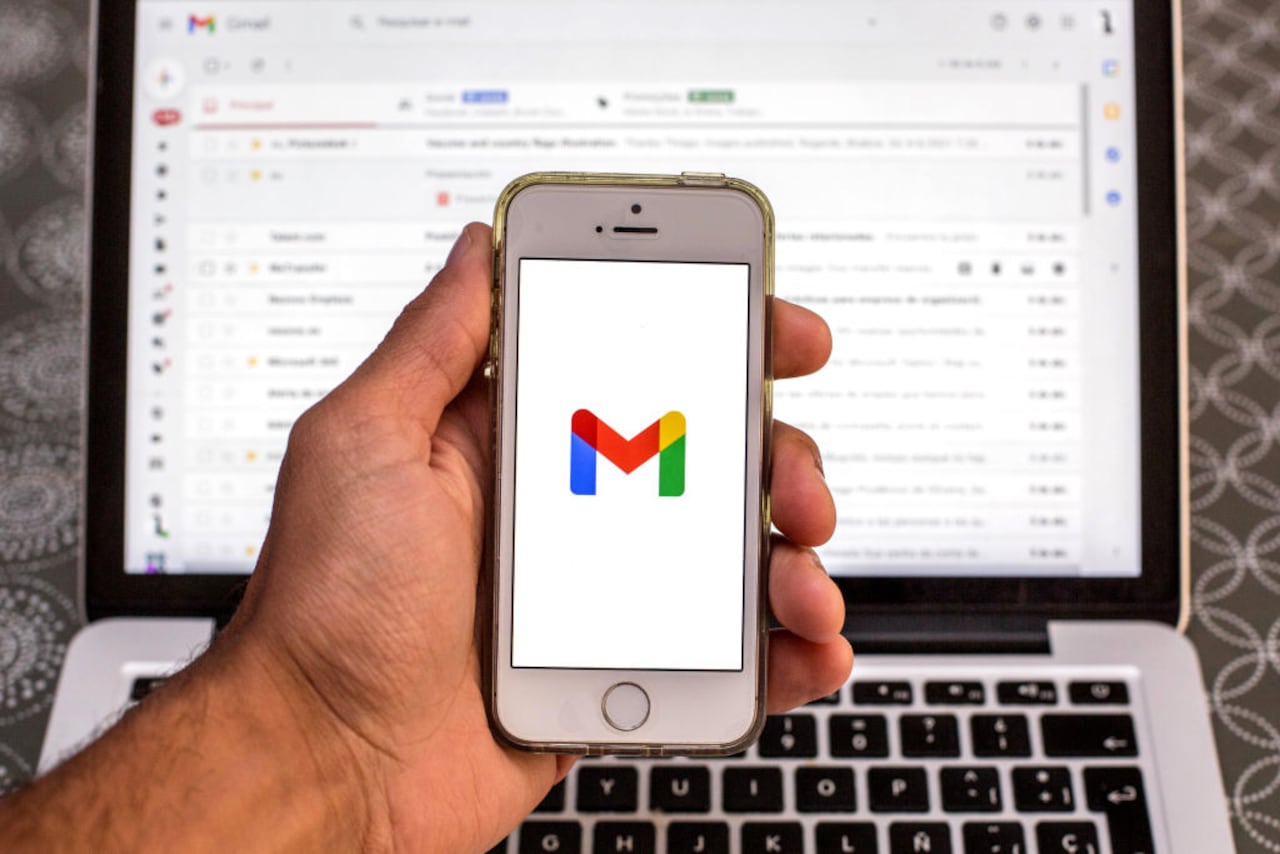
Por otra parte, para mayor efectividad al momento de notificar ausencias durante un determinado tiempo, puede acudir al estado “fuera de la oficina” que se mostrará cuando le escriban un correo electrónico, lo cual significa, que la persona solo recibirá una respuesta una vez usted esté de regreso.
Para esto, debe compartir su calendario con un evento fuera de la oficina que se extienda más allá de su horario laboral.
Por otra parte, Gmail al igual que otras aplicaciones, posee una serie de funciones “ocultas” que quizá muchos usuarios desconocen, como la extensión de Mailtrack, un sistema diseñado para verificar que los mensajes fueron enviados o recibidos.
Para acceder a esta opción, los usuarios deben contar con Google Workspace, un servicio que ofrece el gigante tecnológico para llevar a cabo trabajos colaborativos entre cuentas académicas o laborales.

- Ingrese al sitio web de la aplicación.
- En la parte superior derecha, clic en “Añadir a Chrome”.
- Seguido se verá una ventana con el mensaje “¿Quieres instalar Tracking para Gmail y Mail Merge - Mailtrack?”.
- Pulse sobre “Añadir extensión”.
- Una vez realizado el procedimiento, la herramienta saldrá en su barra de tareas.
*Con información de Europa Press.


